Toccando il tasto [Schermata iniziale] appare la schermata iniziale
nel pannello a sfioramento. La schermata iniziale visualizza i tasti
per selezionare modalità o funzioni.
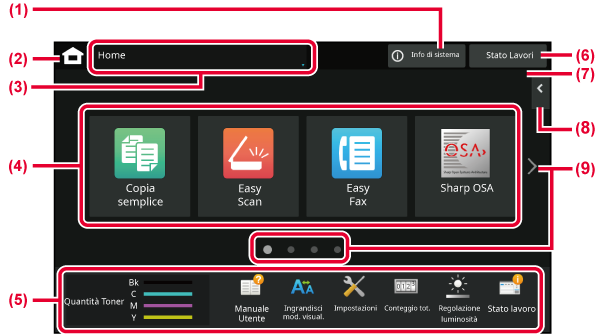
Toccare questa area
per visualizzare la schermata impostazione di sistema.
Passare alla schermata
iniziale.
Viene visualizzata
la schermata di selezione del modo.
Selezionare i tasti
di scelta rapida per le modalità o le funzioni.
Utilizzare questi
tasti per selezionare le funzioni che semplificano l’uso della macchina.
Visualizza il lavoro
in corso o in attesa, completo di testo o icona.
INTERRUZIONE/ELIMINAZIONE DI UN LAVORO, ELABORAZIONE PER PRIORITÀ E CONTROLLO DELLO STATO
Visualizza l'ora.
Selezionare le funzioni
che possono essere utilizzate nelle rispettive modalità.
Toccando la scheda, viene visualizzato l'elenco dei tasti funzione.
Passare da una pagina
all'altra per visualizzare i tasti di scelta rapida.
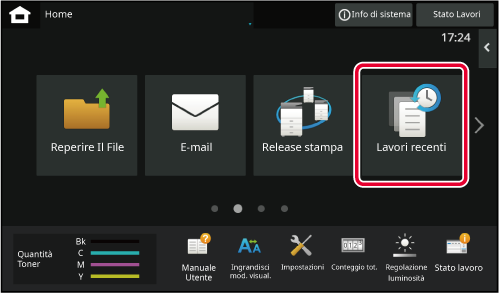
Toccare questo tasto per visualizzare sotto forma di
elenco il contenuto dei lavori più recentemente usati.
Toccare una voce dell'elenco per impostare il contenuto dell'elenco
medesimo.
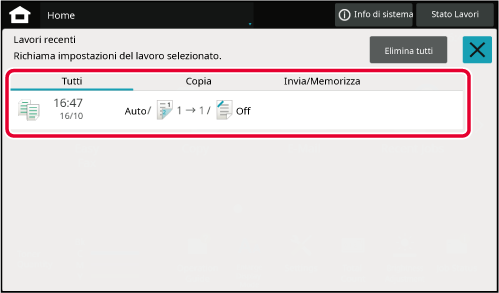
(1) Toccare una voce dell'elenco e i dettagli del lavoro selezionato appariranno nella parte inferiore del pannello a sfioramento.
(2) Toccare il tasto [Chiama] per impostare i contenuti lavoro.

| Icona | Stato della macchina | Icona | Stato della macchina |
|---|---|---|---|
 |
È in corso l'elaborazione dei dati di stampa. |
 |
È installato un dispositivo USB. |
 |
È in corso la stampa dei dati di stampa. |
 |
È abilitato il sistema di assistenza sul campo. |
 |
È presente l'opzione di invio dati. |
 |
Inserimento di caratteri alfanumerici a singolo byte |
 |
È presente l'opzione di inoltro dei dati di errore. |
 |
È installato un kit di protezione dei dati. |
 |
È presente l'opzione di ricezione dati. |
 |
Collegamento al punto di accesso (Livello 4) |
 |
È presente l'opzione di ricezione di dati fax riservati. |
 |
Collegamento al punto di accesso (Livello 3) |
 |
La ricezione dei dati è bloccata. |
 |
Collegamento al punto di accesso (Livello 2) |
 |
È presente l'opzione di ricezione dei dati di anteprima. |
 |
Collegamento al punto di accesso (Livello 1) |
 |
È in corso la comunicazione OSA. |
 |
Non collegato al punto di accesso |
 |
È abilitata l'opzione Ingrandisci modalità di visualizzazione. |
 |
Connessione non corretta del dispositivo LAN wireless nella macchina* |
 |
È abilitata la modalità Eco. |
 |
In attesa del punto di accesso |
 |
Viene emesso un avviso di manutenzione. |
 |
Cavo LAN non collegato. |
 |
È in corso il funzionamento da remoto. |
 |
Connessione Bluetooth in corso |
* Contattare il proprio rivenditore o il centro di assistenza autorizzato più vicino.
Cambio di modalità dalla Schermata iniziale
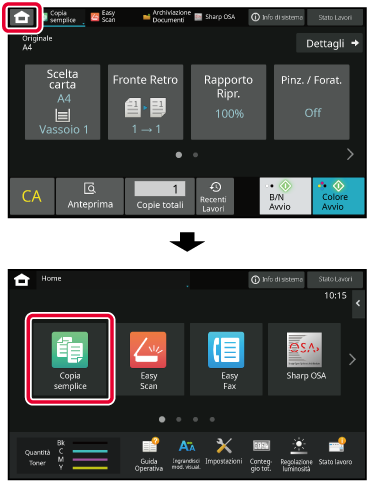
Cambio
di modalità dal display
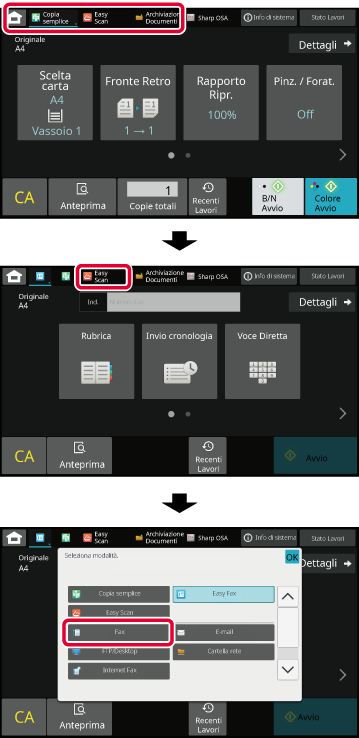
Nella schermata di anteprima, è possibile
visualizzare le immagini stampante o memorizzate nella macchina
tramite il pannello a sfioramento.
[Modalità semplice]

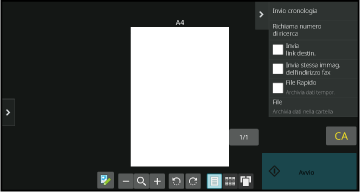
|
 |
Cambia la modalità di modifica. Consente di cambiare, ruotare o eliminare le pagine dell'originale. |
  |
Ruota l'immagine di anteprima dell'intera immagine nella direzione della freccia. Il risultato di stampa non viene ruotato. |
|---|---|---|---|
|
 |
Riduce l'immagine. |
  |
Visualizza le immagini di anteprima delle rispettive pagine. |
|
 |
Visualizza la barra di scorrimento per le operazioni di ingrandimento/riduzione. Lo spostamento della barra di scorrimento verso sinistra rimpicciolisce l'immagine, mentre lo spostamento verso destra la ingrandisce. |
 |
Visualizza le miniature delle immagini di anteprima. |
|
 |
Ingrandisce l'immagine. |
 |
Visualizza le pagine con visualizzazione 3D. |
* Utilizzabile anche in modalità semplice.
Nella schermata di anteprima, toccare
 per passare alla modalità di modifica.
per passare alla modalità di modifica.
Toccare la pagina da eliminare e toccare
 .
.
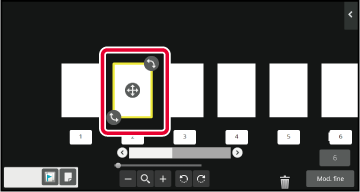
 .
.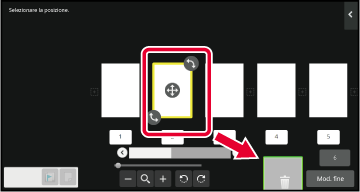
 . Per rieseguire l'eliminazione, toccare
. Per rieseguire l'eliminazione, toccare
 .
.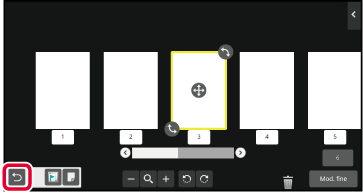
Toccare il tasto [Mod. fine].
Nella schermata di anteprima, toccare
 per passare alla modalità di modifica.
per passare alla modalità di modifica.
Toccare la pagina da spostare e spostarla trascinando
.
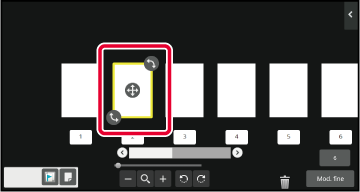
 della destinazione.
della destinazione.Toccare il tasto [Mod. fine].
Nella schermata di anteprima, toccare
 per passare alla modalità di modifica.
per passare alla modalità di modifica.
Toccare la pagina da ruotare e ruotarla trascinando
 o
o
 .
.
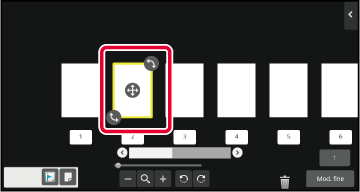
Toccare il tasto [Mod. fine].
Se si specifica N su 1 o 2 Facciate, è possibile spostare
una pagina contrassegnata con
 alla prima pagina.
alla prima pagina.
Nella schermata di anteprima, toccare
 per passare alla modalità di modifica.
per passare alla modalità di modifica.
Toccare la pagina in cui impostare gli inserimenti di capitolo.
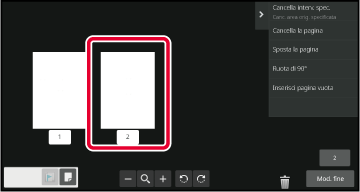
Toccare
 .
.
 viene visualizzato nella pagina.
viene visualizzato nella pagina.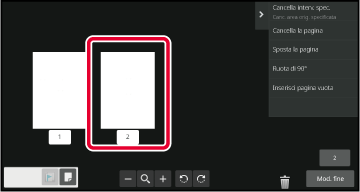
 visualizzato nella pagina oppure selezionare
la pagina e toccare [Cancel. inserti capitolo della pagina selezionata] sul pannello
operativo.
visualizzato nella pagina oppure selezionare
la pagina e toccare [Cancel. inserti capitolo della pagina selezionata] sul pannello
operativo.Toccare il tasto [Mod. fine].
Nella schermata di anteprima, toccare
 per passare alla modalità di modifica.
per passare alla modalità di modifica.
Toccare
 e successivamente
e successivamente
 per individuare la posizione in cui inserire
una pagina vuota.
per individuare la posizione in cui inserire
una pagina vuota.
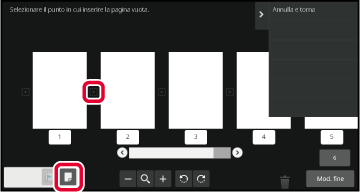
Toccare il tasto [Mod. fine].
Nella schermata di anteprima, toccare
 per passare alla modalità di modifica.
per passare alla modalità di modifica.
Toccare [Cancella interv. spec.] sul pannello operativo.
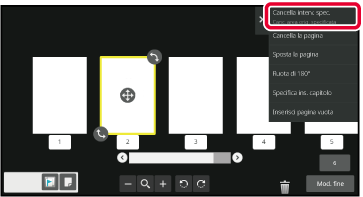
Eseguire le istruzioni visualizzate per specificare l'intervallo di cancellazione.
Specificare l'intervallo di cancellazione e toccare il tasto [OK].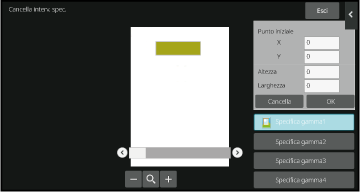
Nel pannello operativo, selezionare [Applica questa posizione canc. a tutte le pagine.] o [Applica questa posizione canc. alla pagina.].
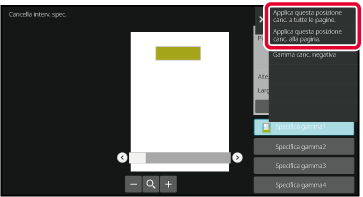
Se necessario, ripetere i passaggi per specificare l'intervallo di cancellazione e le pagine a cui applicarlo.
Toccare il tasto [Esci].
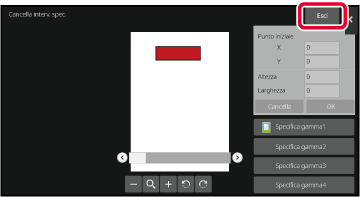
Toccare la scheda a sinistra della schermata per modificare
le impostazioni.
Non è possibile toccare i tasti per le funzioni le cui impostazioni
non possono essere modificate.
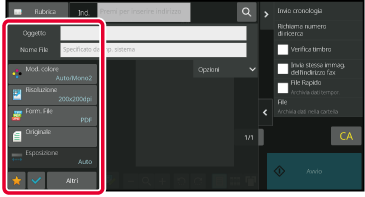
Version 06a / bp70c65_usr_06a_it